怎么找回无线网络图标 网络图标不见了找回方法
更新日期:2023-10-22 18:27:12
来源:网友投稿
手机扫码继续观看

笔记本电脑的无线网络图标不见了。其实小编在看到这句话的时候,我想的是可能无线网络图标变成蝴蝶飞走了。哈哈,但是不存在的。无线网络图标“这只蝴蝶”飞不走,因为有小编我在。接下来我就告诉你们怎么把无线网络图标给找回来。
有的时候我们在使用笔记本电脑,会出现突然就找不到无线网络的图标的情况。那这个时候该怎么办呢?今天小编就来告诉你们怎么找回笔记本电脑的无线网络图标。但是你们要继续往下看哟~
首先,右键点击桌面底部的“任务栏”,然后点“任务管理器”

怎么找回图标图-1
然后找到“explorer.exe”,找到之后这个进程结束掉。

图标不见了图-2
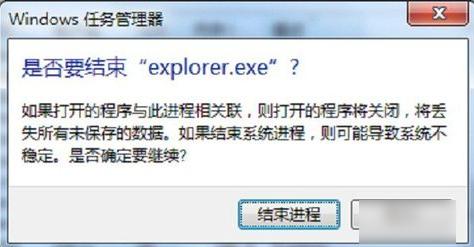
网络图标图-3
然后到下图这个界面,再点“文件”,新建任务,然后在输入框里面输入“explorer”,再点确定即可。

无线网络图标图-4
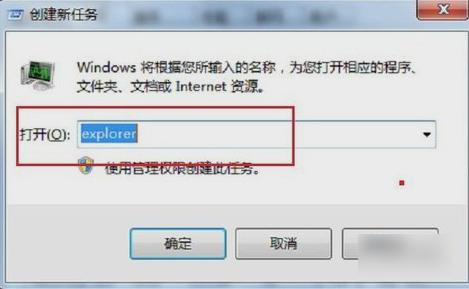
怎么找回图标图-5
然后就大功告成啦~~~小伙伴们,你们都会了吗~~
该文章是否有帮助到您?
常见问题
- monterey12.1正式版无法检测更新详情0次
- zui13更新计划详细介绍0次
- 优麒麟u盘安装详细教程0次
- 优麒麟和银河麒麟区别详细介绍0次
- monterey屏幕镜像使用教程0次
- monterey关闭sip教程0次
- 优麒麟操作系统详细评测0次
- monterey支持多设备互动吗详情0次
- 优麒麟中文设置教程0次
- monterey和bigsur区别详细介绍0次
系统下载排行
周
月
其他人正在下载
更多
安卓下载
更多
手机上观看
![]() 扫码手机上观看
扫码手机上观看
下一个:
U盘重装视频












